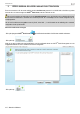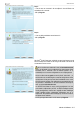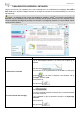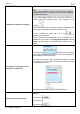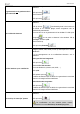Operation Manual
eCAFÉ™ Email Center
Manuel de l'utilisateur – 9/17
De geadresseerde en de geadresseerden in
kopie antwoorden
- In het ontvangstvenster van de e-mailberichten selecteert u een e-
mailbericht.
- Klik op de knop
.
- Stel uw bericht op.
- Klik op de knop
.
Het e-mailbericht doorsturen
- In het ontvangstvenster van de e-mailberichten selecteert u een e-
mailbericht.
- Klik op de knop
. Deze bewerking houdt in dat de tekst van
het bericht en de eventuele bijlagen worden doorgestuurd naar de
geselecteerde geadresseerde.
- Voer het adres in van de geadresseerde in het veld Aan. Of u klikt op het
pictogram
om een adres te selecteren in het adresboek. Klik op
Toevoegen, en daarna op OK.
- Stel uw bericht op.
- Klik op de knop Verzenden
.
Een label markeren op een e-mailbericht
Het label biedt de mogelijkheid een e-mailbericht te associëren met een
categorie (vrienden, werk, familie) en hen op deze wijze snel te kunnen
identificeren.
- In het ontvangstvenster van de e-mailberichten selecteert u een e-
mailbericht.
Indien geen label werd aangemaakt:
- Klik op de knop
.
- Selecteer Een label aanmaken.
- Voer een labelnaam in (vrienden, werk, familie, …).
- Klik op OK.
- Klik opnieuw op de knop
.
- Selecteer het label in de lijst. Het bericht is nu geassocieerd met een label
waarmee u de categorie snel kunt identificeren.
Indien labels werden aangemaakt:
- Klik op de knop
.
- Selecteer het label in de lijst. Het bericht is nu geassocieerd met een label
waarmee u de categorie snel kunt identificeren.
Een e-mail op de “zwarte lijst” plaatsen
- In het ontvangstvenster van de e-mailberichten selecteert u een e-
mailbericht.
- Klik op de knop
.
De e-mailberichten van deze verzender worden voortaan
automatisch in het venster Berichten op de zwarte lijst geplaatst.